この記事では、出荷またはサービス用に Surface Hub 2S または Surface Hub 3 を梱包する方法について説明します。
重要
出荷用にデバイスを梱包する場合は、Surface Hub に付属の元のパッケージを使用していることを確認してください。
| ステップ | タスク | イラスト |
|---|---|---|
| 1。 | ペンとカメラを取り外します。 ユニットにパックしないでください。 |
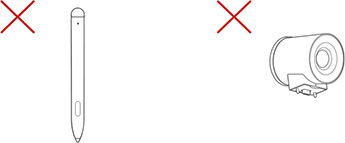
|
| 2. | ドライブと電源ケーブルを取り外します。 ユニットにパックしないでください。 セットアップ ガイドをユニットにパックしないでください。 |
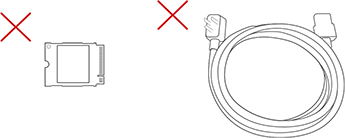
|
| 3. | すべてのケーブルを取り外し、カバーを横にスライドさせ、コンピューティング カートリッジのロック ネジを緩めます。 |
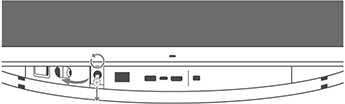
|
| 4. | コンピューティング カートリッジをユニットからスライドします。 |
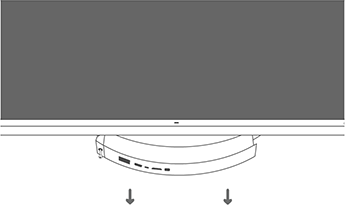
|
| 5. | コンピューティング カートリッジとドライバーが必要です。 |
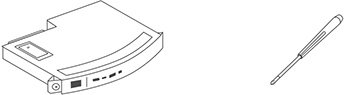
|
| 6. | カバー ネジとカバーをコンピューティング カートリッジから取り外し、ソリッド ステート ドライブ (SSD) を取り外します。 |
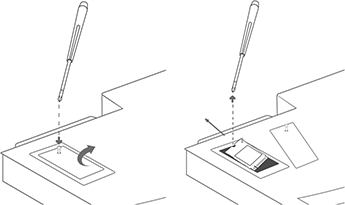
|
| 7. | カバーを交換し、コンピューティング カートリッジをユニットに戻します。 |
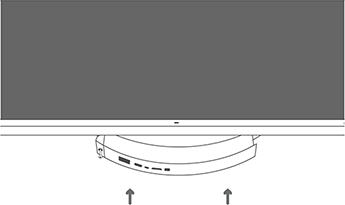
|
| 8. | ロックネジを再び固定し、カバーを所定の位置にスライドさせます。 |
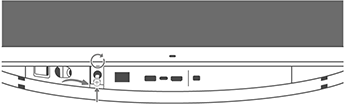
|
| 9. | ベースまたは取り付けハードウェアを取り外します。 2 人を使用して、出荷コンテナーのベースにユニットを配置します。 |
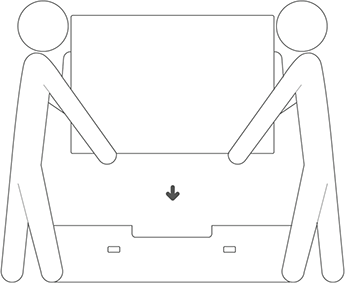
|
| 10. | 出荷コンテナーのカバーを交換し、4 つのクリップを挿入します。 |
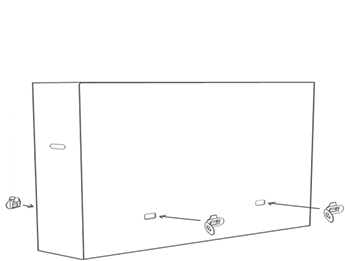
|
| 11. | 4 つのクリップを閉じます。 |
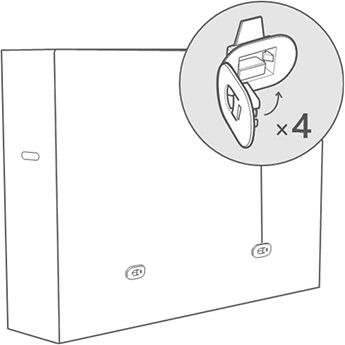
|